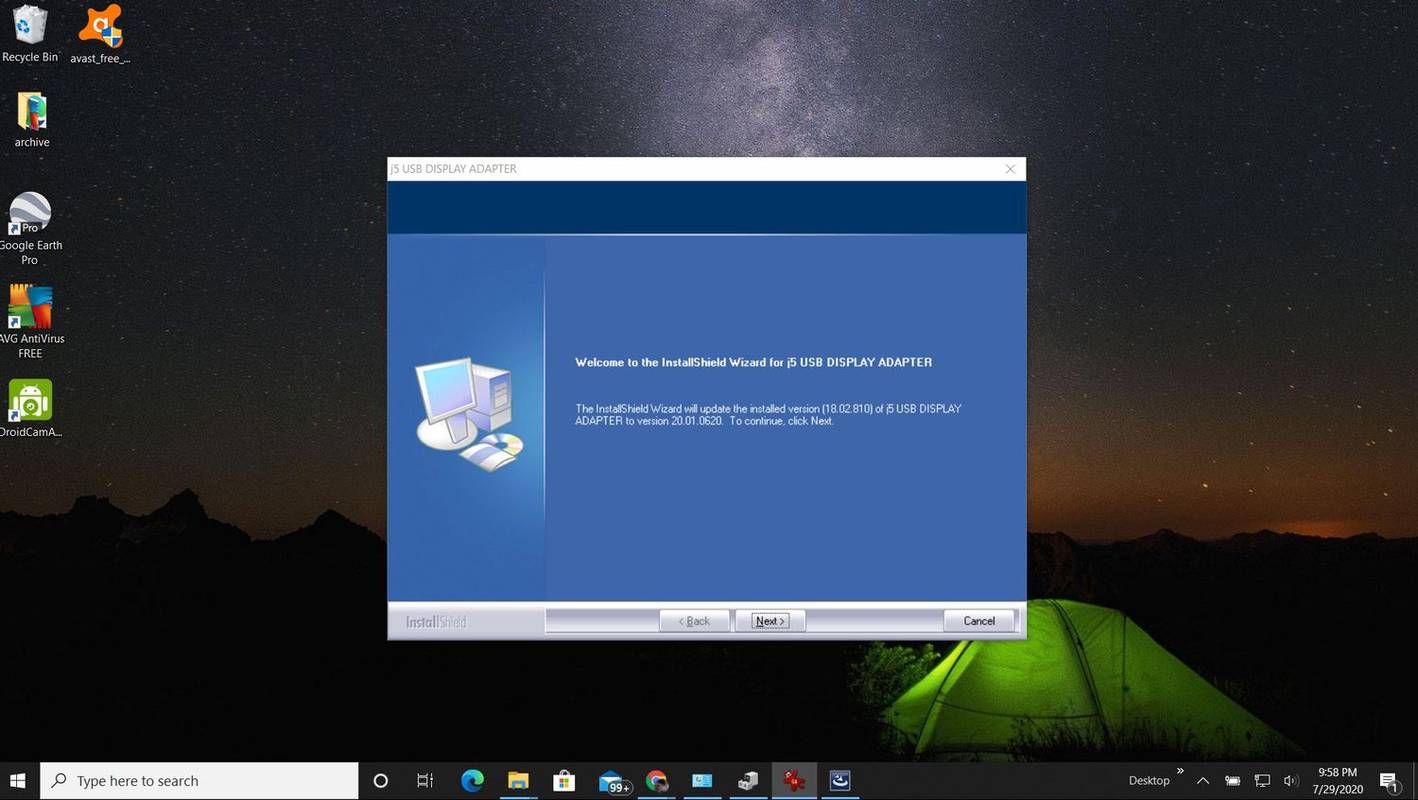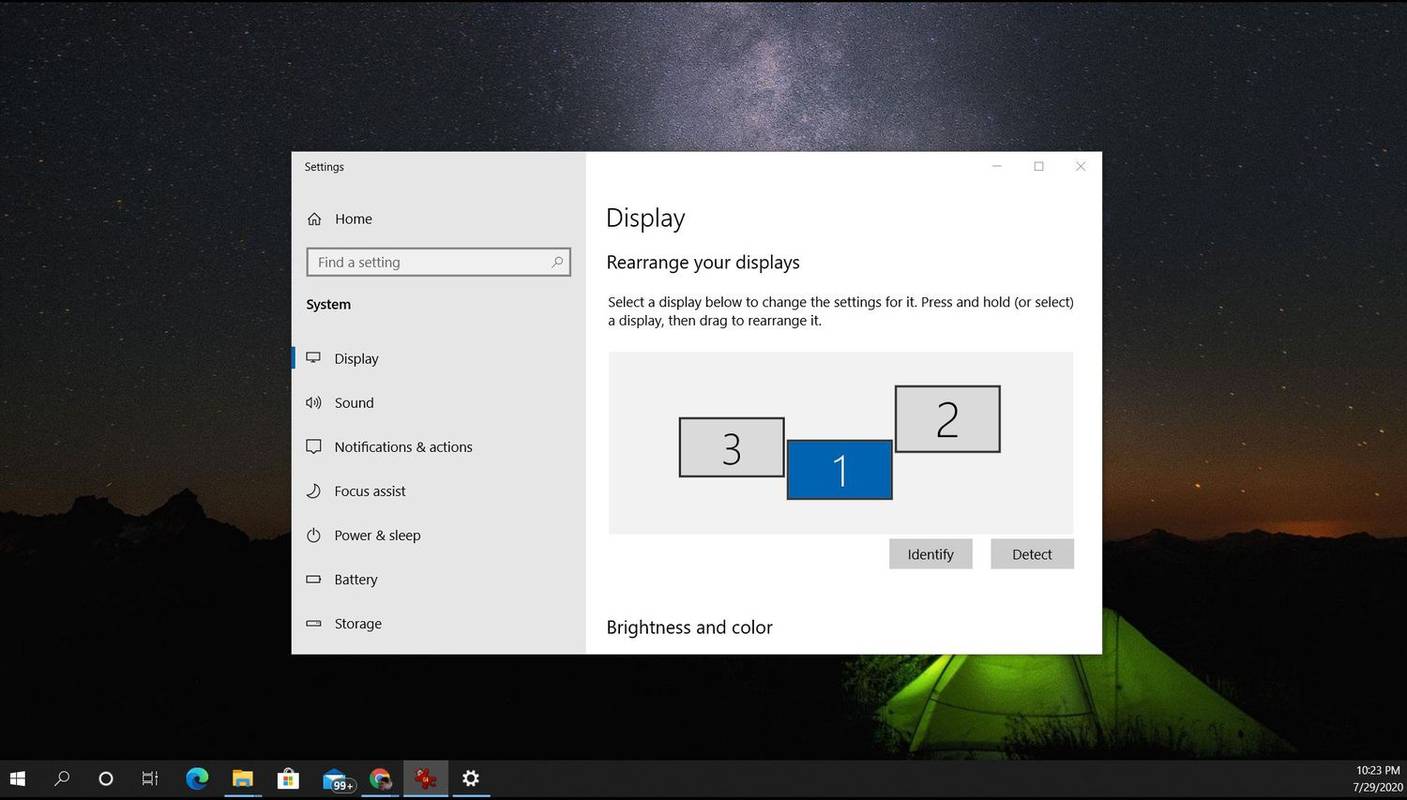Vad du ska veta
- Om din bärbara dator har två videoportar är du klar. Om inte, behöver du en extern USB-skärm eller skärmportsdelaradapter eller en Thunderbolt-port.
- Grafik- eller grafikkortet i de flesta bärbara datorer är integrerat i moderkortet så att du inte kan byta ut det eller enkelt lägga till ett andra kort.
- Hårdvaran du väljer beror på vilka befintliga portar på din bärbara dator du redan har tillgängliga att använda.
Den här artikeln tar upp tre olika sätt att ansluta flera bildskärmar till en bärbar dator.
Hur man ställer in tre bildskärmar på en bärbar datorLägg till bildskärmar med en extern USB-skärmadapter
Dessa är adaptrar som gör din USB-port till en eller två externa bildskärmsportar.
-
Vanligtvis är externa USB-skärmadaptrar tillgängliga för att lägga till en HDMI-, DisplayPort-, VGA- eller DVI-port till din bärbara dator.

Amazon.com
Var uppmärksam på USB-portversionen som krävs av dessa enheter. De flesta moderna USB-videoadaptrar kräver USB 3.0. Du kan kontrollera versionen av din bärbara dators USB-portar genom att öppna kontrollpanelen och välja Enhetshanteraren och expanderar Universal Serial Bus-kontroller . Du kommer att se USB-portarna listade där.
-
Innan du installerar adaptern måste du installera drivrutinsprogramvaran som följer med adaptern för att den ska fungera korrekt. Om drivrutinsprogramvaran inte följer med adaptern kan du ladda ner och installera den från tillverkarens webbplats. Drivrutinprogrammet låter din dator kommunicera via USB-porten till adaptern som om själva USB-porten var flera skärmportar.
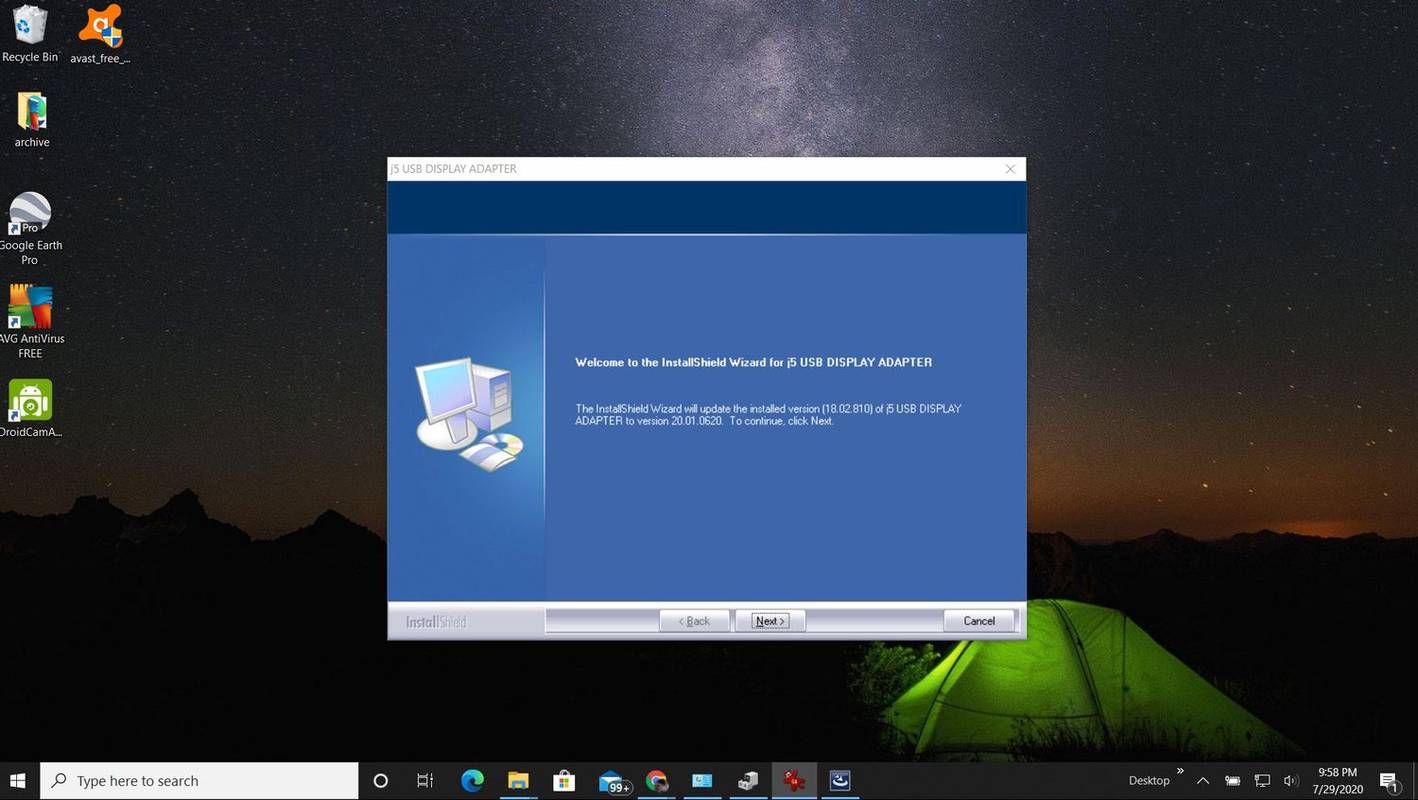
-
När drivrutinen är installerad stänger du av din dator. Anslut USB-änden av adaptern till rätt USB-port på din bärbara dator. Starta sedan upp din dator och låt den starta helt innan du går vidare till nästa steg.
Med drivrutinen installerad bör din dator upptäcka de två bildskärmarna. Om de andra bildskärmarna inte visar något efter att din dator har startats, kan du behöva gå igenom några felsökningssteg för att fastställa orsaken till att de extra monitorerna inte fungerar .
-
Justera bildskärmarna så att muspekaren flyter smidigt mellan din bärbara dators skärm och de extra bildskärmarna. Välj Start meny och typ Visa . Välj Bildskärmsinställningar . Du kommer nu att se den andra och tredje displayen. Justera skärmen så att de är placerade som de är bredvid din bärbara dators skärm. Välj Tillämpa för att acceptera monitorpositionerna.
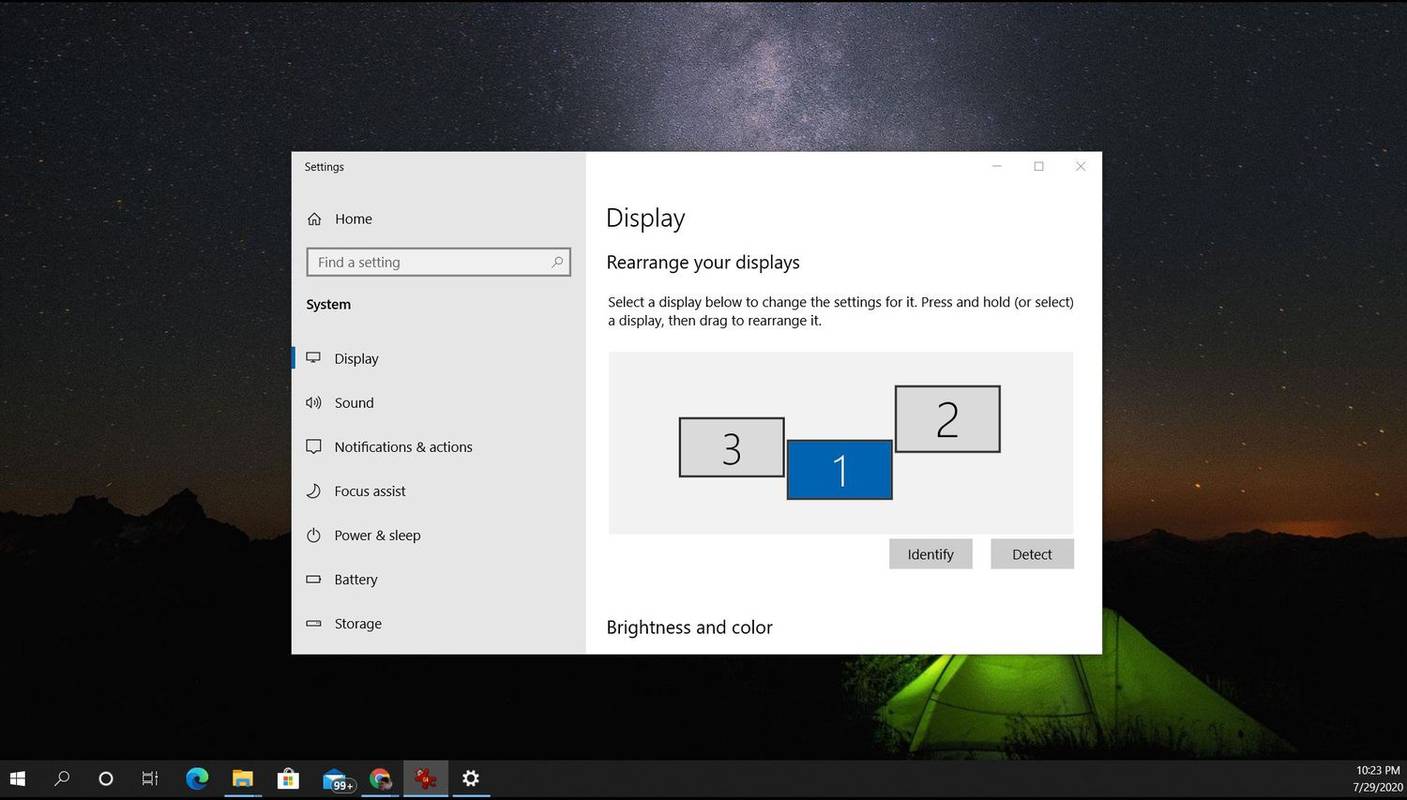
Använd en Thunderbolt-port för att lägga till en andra bildskärm
Om du har en nyare bärbar dator kanske du inte ens inser att du har en speciell port på din dator som kallas Thunderbolt-port . Dessa portar är tillgängliga på både macOS och Windows 10 bärbara datorer.
Denna port är vanligtvis placerad nära strömadapterporten. Den senaste USB Type-C-kontakten är en liten, oval port som innehåller kraftfull teknik utvecklad av både Intel och Apple. Äldre versioner är mer rektangulära till formen och kan hittas på äldre bärbara datorer.
-
Porten låter dig ansluta till en dockningsstation med en enda kabel.

CronislawGetty Images
hur man återställer textmeddelanden på iphone
-
Dockningsstationen ger video, ljud, ström och till och med en dataanslutning genom den kabeln. Det viktigaste är att de ger tillgång till två externa bildskärmsportar från den enda Thunderbolt-anslutningen.

-
Om du inte vill köpa en komplett Thunderbolt-dockningsstation kan du istället köpa en billigare Thunderbolt-adapter. Dessa utökar den enda Thunderbolt-porten på din dator till två externa bildskärmar. Om din dator också har en HDMI- eller Displayport-port betyder det att du kan ha upp till tre externa bildskärmar anslutna till din bärbara dator förutom den bärbara datorns egen skärm.

Amazon.com
Om du har nyare bildskärmar kan de ha en Thunderbolt-ingång. I det här fallet behöver du inte köpa vare sig en docka eller en hubb för att ansluta en extern bildskärm till din bärbara dator. Men om du vill ansluta två externa bildskärmar behöver din bärbara dator två Thunderbolt-portar.
-
Processen att använda en docka eller en hub är densamma. Du ansluter helt enkelt Thunderbolt-kabeln till din bärbara dator och ansluter varje bildskärm till lämpliga portar på enheten. Justera sedan bara positionen för varje bildskärm i Display Settings enligt beskrivningen i det första avsnittet i den här artikeln.
Prova en Display Port Splitter Adapter
Äldre skärmportsdelare var tidigare främst för att växla mellan två externa bildskärmar eller visa samma videoutgång på två skärmar.
Men om du funderar på att ansluta två bildskärmar till en bärbar dator, hoppas du antagligen utöka din skärm istället för att spegla.
Tack och lov kan nyare skärmportsdelaradaptrar ta den enda HDMI- eller DisplayPort-utgången från din bärbara dator och utöka bildskärmsutgången över två eller flera bildskärmar.
-
Handla noga när du letar efter en av dessa skärmdelare som kan utöka skärmarna, eftersom de flesta bara speglar. Titta noga på specifikationerna för detta när du köper.

-
När du har köpt den ansluter du bara kabeln till en bildskärmsport till din bärbara dator. Använd sedan kablar för att ansluta var och en av adapterportarna till var och en av dina adaptrar. Många av dessa adaptrar ger plug-and-play-installation utan att någon programvara krävs. Andra kan kräva drivrutinsprogram. Vissa kan också kräva en extern strömadapter.
-
När alla kablar är anslutna och splittern är påslagen kan du justera bildskärmspositionerna i Display Settings.
Välja hur man ansluter flera bildskärmar
När det gäller att lägga till flera skärmar till din bärbara dator beror ditt val på hårdvarukapaciteten hos både din bärbara dator och dina bildskärmar. Oavsett om du arbetar med äldre teknik eller den senaste bärbara datorn och bildskärmarna, finns det en lösning som kan utökas till flera skärmar.
De bästa bärbara datorerna 2024 FAQ- Hur använder jag en bärbar dator som bildskärm?
Att ställa in en bärbar dator som bildskärm i Windows 10 kräver att båda datorerna har tillgång till Miracast. Öppen inställningar > Systemet > Projicera till denna PC > ställ in rullgardinsmenyn till Finns överallt , Varje gång , och Aldrig . Välj sedan Ansluta på casting-datorn och ställ sedan in behörigheter på den mottagande datorn.
- Hur håller jag skärmen på när min bärbara dator är stängd?
På Windows, öppna Energialternativ och leta efter 'När jag stänger locket', ställ sedan in 'På batteri' eller 'Inkopplad' (eller båda) till Göra ingenting > Spara . På Mac, öppna Systeminställningar > Batteri > Strömadapter > ställ in 'Stäng av displayen efter' på Aldrig och kolla Förhindra att datorn automatiskt går i viloläge när skärmen är avstängd .